
Sadržaj:
- Autor John Day [email protected].
- Public 2024-01-30 08:04.
- Zadnja izmjena 2025-01-23 14:37.
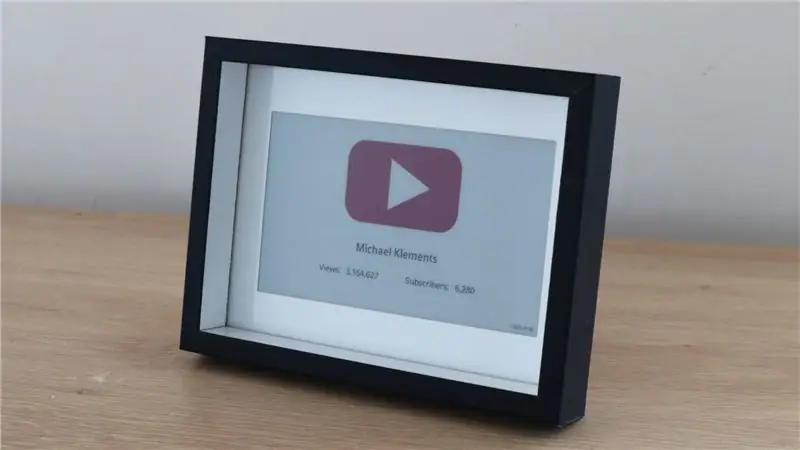
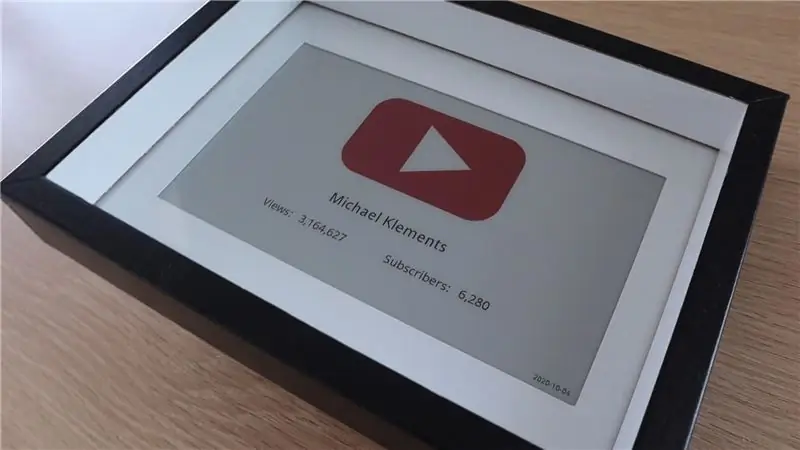

U ovom Instructable-u pokazat ću vam kako izgraditi vlastiti brojač pretplatnika na Youtubeu pomoću zaslona e-papira i Raspberry Pi Zero W za postavljanje upita YouTube API-ju i ažuriranje zaslona. Ekrani od e-papira odlični su za ovu vrstu projekata jer imaju odličnu čitljivost, čak i na jakom suncu i mogu se gledati iz gotovo bilo kojeg kuta, poput papira.
Zaslon bi se trebao ažurirati najmanje jednom dnevno kako bi se spriječilo izgaranje na ekranu, ali ja sam postavio svoj da se ažurira svaka tri sata.
Ovaj brojač troši vrlo malo energije jer se zaslon napaja samo kada je ažuriran, a ostatak vremena je u osnovi isključen. Raspberry Pi Zero W neprekidno radi na stražnjoj strani okvira i troši oko 0,6W u stanju mirovanja.
Supplies
Sve što vam je potrebno za ovaj projekt je Raspberry Pi Zero W, SD kartica i Waveshare E-Ink zaslon, pobrinite se da naručite ekran koji uključuje šeširni kontroler za Raspberry Pi. Trebat će vam i okvir ili okvir u sjeni za ugradnju zaslona.
- Raspberry Pi Zero W - Kupi ovdje
- Micro SD kartica - Kupite ovdje
- Waveshare 7.5 -inčni HD ekran e -papira (B) sa kontrolerom za šešir - Kupite ovdje
- 6x8 "Shadow Box Frame - Kupite ovdje (Ovo nije isti okvir, ali najbliži koji sam mogao pronaći na Amazonu)
- Tastatura, miš i monitor za postavljanje (ili povezivanje putem SSH -a)
Korak 1: Pripremite svoju elektroniku




Započnite lemljenjem igle zaglavlja na Raspberry Pi Zero W ako već nisu bile instalirane kada ste ga dobili, a zatim priključite hladnjak ako ste ga dobili s njim.
Ekran koji sam koristio je Waveshare 7,5 HD 3 kolor e-papir (model B). Takođe su napravili verziju u dvije boje i drugu verziju u tri boje sa žutom umjesto crvenom, ali crvena radi bolje za dugme za reprodukciju YouTube-a Ekran je zaista tanak, savršen za ugradnju u okvir za sliku bez potrebe za značajnim izmjenama stražnje ploče.
U kutiji ćete dobiti SPI kontroler ekrana, koji je dizajniran kao šešir, spreman za priključivanje direktno na Pi -jeve GPIO pinove, tako da ne morate više lemiti.
Priključite vrpčani kabel ekrana u konektor kontrolera tako što ćete podići crni jezičak, gurnuti vrpčani kabel u konektor, a zatim ponovo gurnuti crni jezičak prema dolje kako biste ga učvrstili na mjestu.
Vaša SD kartica može se priključiti na vaš Pi ako je unaprijed učitana s Raspberry Pi OS, inače je držite po strani dok ne učitate softver.
Na kraju, pričvrstite šešir na Pi.
Sada ste spremni za testiranje ekrana. Sjajno mjesto za početak je Waveshare 7.5 E-Paper Wiki, oni imaju neke dobre upute za početak rada i neke primjere koda.
Ako se ne želite igrati s primjerima, pogledat ćemo programiranje i postaviti u narednim koracima.
Korak 2: Izmijenite okvir za prikaz
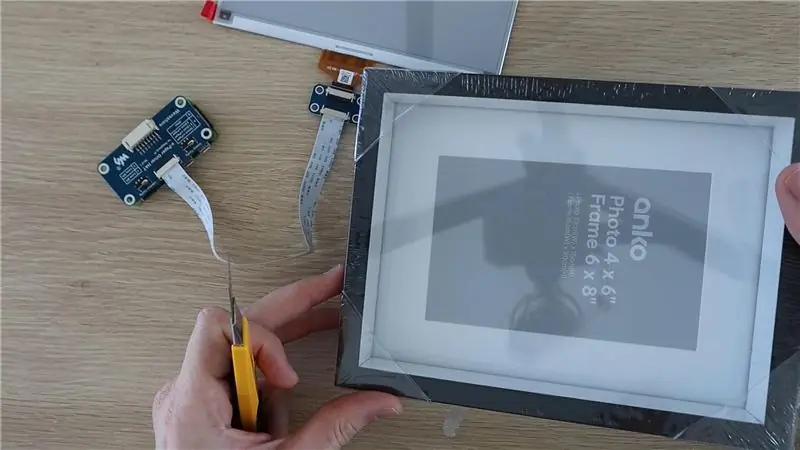


Zatim ćete morati ugraditi zaslon u okvir ili okvir sjena.
Ovaj okvir veličine 6x8 inča nabavio sam u lokalnoj trgovini za nekoliko dolara.
Uklonite zadnju ploču da biste došli do bijele ploče.
Vjerovatno ćete morati izrezati ovu ploču malo veću kako bi odgovarala području prikaza na ekranu vašeg e-papira. Izmjerite površinu prikaza, a zatim pomoću ravnala i oštrog zanatskog noža označite i izrežite na odgovarajuću veličinu.
Možete i prilagoditi izgled ekrana i veličine elemenata tako da stanu u vašu bijelu okvirnu ploču ako ga ne želite izrezati.
Zatim označite utor za vrpčani kabel koji će proći kroz stražnju ploču i pomoću zanatskog noža ili rotacijskog alata ga izrežite. Koristio sam laserski rezač za izrezivanje pravokutnog presjeka i napravio neke rupe za postavljanje Raspberry Pi na postolje.
Korak 3: Instalirajte elektroniku




Skinite zaštitnu foliju, a zatim zalijepite zaslon na bijeli okvir, pazeći da je centriran i ravan. Samo sam upotrijebila malu kap vrućeg ljepila na uglovima da ga držim na mjestu. Lagano će se stegnuti i sa stražnje strane, tako da vam ne treba puno ljepila.
Ponovo sastavite sloj okvira, lagano povlačeći vrpčani kabel kroz stražnju ploču prije nego što ga zatvorite.
Priključite vrpčani kabel u konektor, a zatim zalijepite konektor na mjesto kako biste spriječili da se kabel povuče ili napreže, što bi ga moglo pokidati.
Na kraju, montirajte Raspberry Pi i šešir na postolje okvira. Za to je najbolje upotrijebiti nekoliko držača od plastike ili mesinga. Možete koristiti vruće ljepilo za samo lijepljenje stražnje strane Pi -a na postolje ako nemate držače.
To je to, vaš ekran je sada spreman za programiranje.
Korak 4: Programirajte i postavite Raspberry Pi
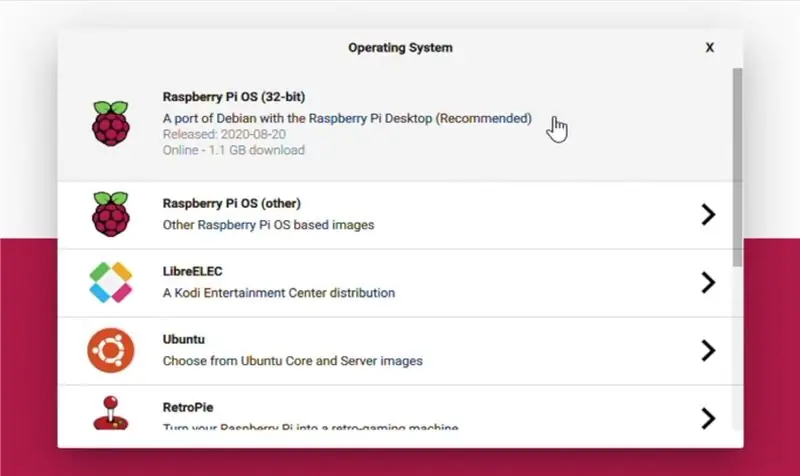
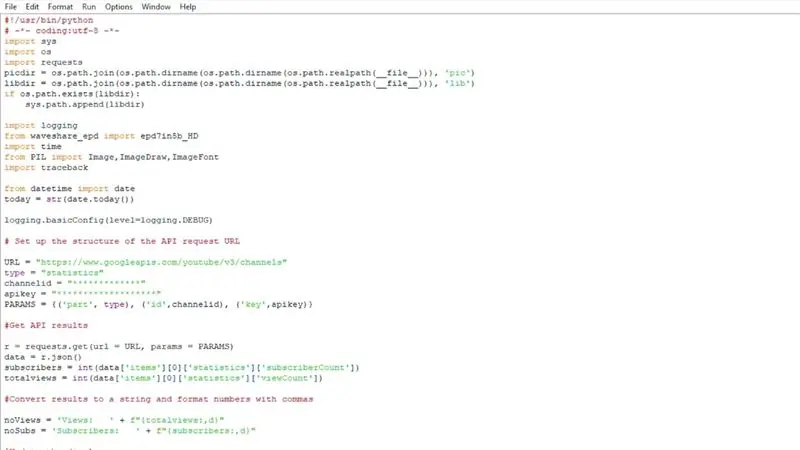
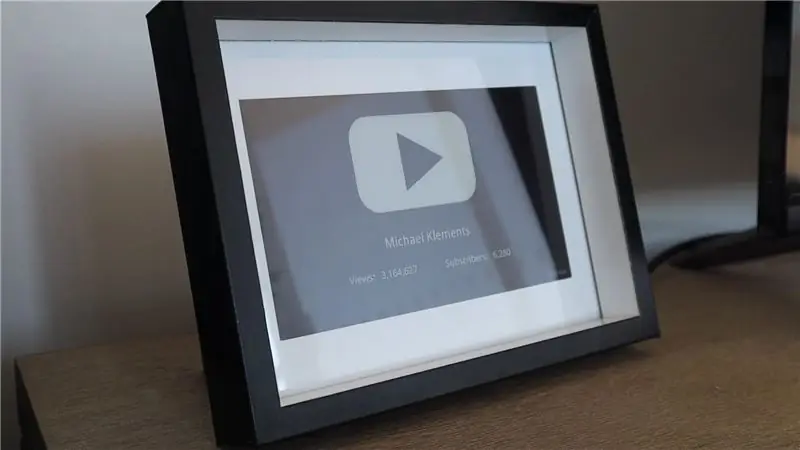
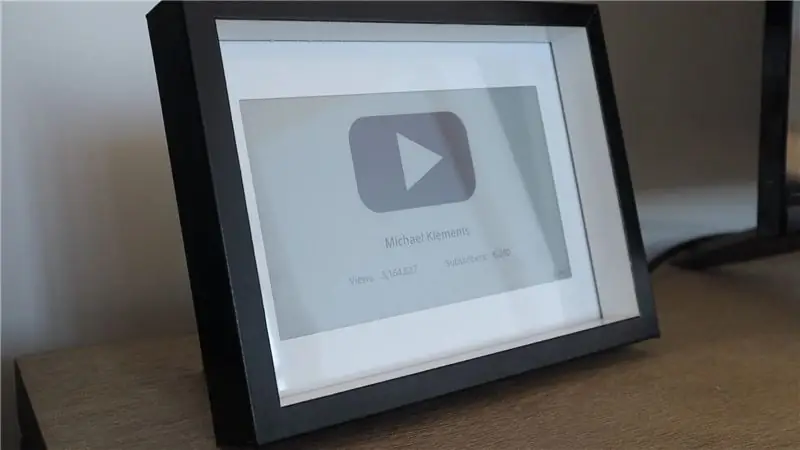
Programiranje ekrana je prilično jednostavno, ali može biti dug proces za rad.
Trebaš da:
- Pripremite instalaciju Raspberry Pi OS
- Instalirajte biblioteke i ažuriranja
- Nabavite svoj YouTube API ključ i ID kanala
- Izmijenite Python skriptu i spremite je u svoj Pi
- Testni pokrenite skriptu
- Automatizirajte pokretanje skripte s crontabom
Neću ulaziti u detalje korak po korak u ovom Instructable -u, jer sam već napisao detaljan i metodičan vodič na svom blogu sa preuzimanjima za Python skripte - Youtube Subscriber Counter
Python skripta u osnovi uvozi potrebne biblioteke i funkcije, zatim traži YouTube API, formatira brojeve tako da uključuje zareze, a zatim ažurira ekran tako da odražava najnovije vrijednosti. Ažurira i polje s malim datumom u donjem desnom kutu tako da možete lako utvrditi nije li Pi već neko vrijeme ažurirao zaslon zbog greške.
Kada pokrenete skriptu, zaslon će pokrenuti proces osvježavanja nakon nekoliko sekundi. Za potpuno osvježavanje potrebno je oko 30-40 sekundi. Za to vrijeme zaslon će prvo treperiti crno -bijelo, a zatim će se ugasiti, zatim će generirati crno -bijelu verziju zaslona i na kraju popuniti crvenu zamjenom nekih od crnih područja. Treperenje je normalno i vrši ga kontroler radi ciklusa elemenata prikaza i sprječavanja izgaranja.
Korak 5: Upotrijebite brojač pretplatnika
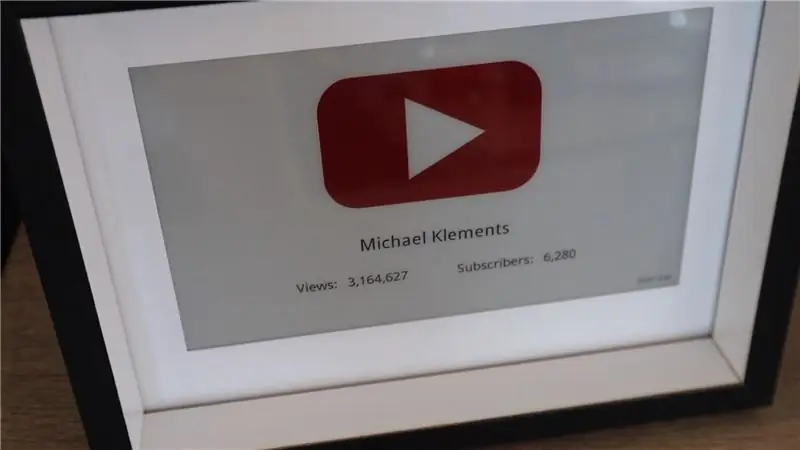
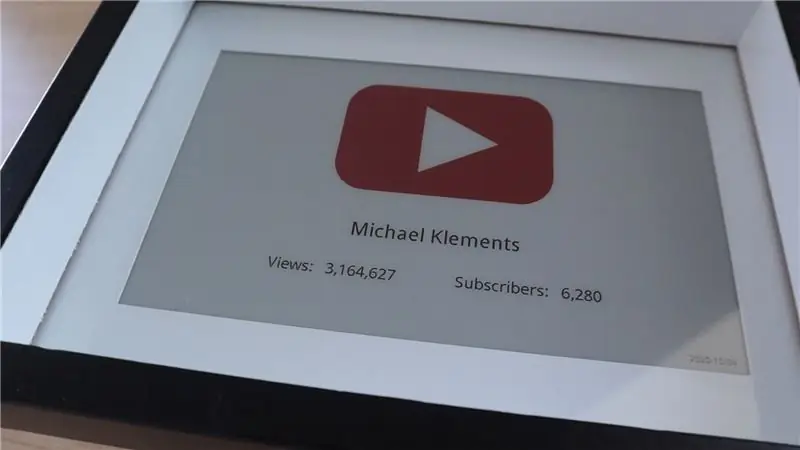
Kad pokrenete i automatizirate skriptu pomoću crontab -a, vaš brojač je spreman za upotrebu. Samo ga priključite u USB izvor napajanja i stavite na stol ili policu.
Htio sam izgraditi ovaj brojač pretplatnika na YouTubeu pomoću Raspberry Pi Zero W, ali možete koristiti i ESP32 za korištenje još manje energije stavljanjem kontrolera u stanje mirovanja između ažuriranja zaslona, što je teško učiniti na Raspberry Pi.
Pratite moj YouTube kanal za više projekata Raspberry Pi i Arduino i za podizanje brojača!
Recite mi što mislite o tome u odjeljku za komentare i javite mi ako pokušate izgraditi vlastiti!
Preporučuje se:
Zaslon pretplatnika za YouTube od 5 USD pomoću ESP8266 - nije potrebno kodiranje: 5 koraka

Prikaz pretplatnika na YouTube -u za 5 USD pomoću ESP8266 - Nije potrebno kodiranje: U ovom projektu ću vam pokazati kako možete koristiti ploču ESP8266 Wemos D1 Mini za prikaz broja pretplatnika YouTube kanala ispod 5 USD
Brojač pretplatnika DIY za Instagram, instuctables (sa LCD -om): 5 koraka

Brojač DIY pretplatnika za Instagram, Instuctables (sa LCD -om): Zdravo! U ovom vodiču ćemo raditi brojač pretplatnika na instagram i instrukcije. Vodič je remake ovog. Posjetite moj telegram kanal za još zanimljivih projekata. Idemo
Brojač pretplatnika na YouTubeu pomoću ploče ESP8266: 9 koraka (sa slikama)

Brojač pretplatnika na YouTube -u pomoću ploče ESP8266: Dragi prijatelji, dobrodošli u još jedan projekat ESP8266 Danas ćemo izgraditi brojač pretplatnika na YouTube -u sa velikim LCD ekranom i 3D štampanim kućištem. Počnimo! U ovom vodiču ćemo napraviti sljedeće: Dvostruki pretplatnik YouTubea
Brojač pretplatnika YouTube s ESP8266 IoT: 5 koraka (sa slikama)

Brojač pretplatnika na YouTubeu sa ESP8266 IoT: Ovdje sam vam predstavio svoj prvi projekat Interneta stvari (IoT). Ja sam novi youtuber i zvuči mi sjajno što mogu imati broj pretplatnika uokvirenih na mom stolu ili zidu. Iz tog razloga sam vam ovaj nevjerojatan projekt učinio lakim i korisnim
Brojač pretplatnika za kriptovalute / Youtube pretplatnici u stvarnom vremenu: 6 koraka (sa slikama)

Brojač pretplatnika za kriptovalute / Youtube pretplatnici u stvarnom vremenu: Kompaktna LED displej jedinica koja funkcionira kao oznaka kriptovalute i koja se udvostručuje kao brojač pretplatnika YouTubea u stvarnom vremenu. U ovom projektu koristimo Raspberry Pi Zero W, neke 3D štampane dijelove i nekoliko max7219 ekranskih jedinica da kreirate su u stvarnom vremenu
